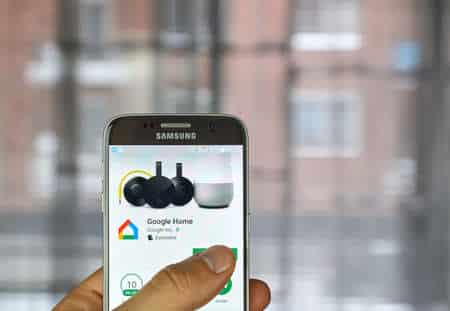Si le seul système audio dont vous disposez chez vous est votre téléviseur, la possibilité d’envoyer Spotify sur votre Chromecast peut vous permettre de profiter d’un son impressionnant avec votre abonnement Spotify. Voici comment faire pour que cela fonctionne.
Pouvez-vous utiliser Spotify sur le Chromecast ?
Non seulement vous pouvez utiliser Spotify avec votre Chromecast, mais vous pouvez le faire depuis presque tous les appareils que vous possédez.
Vous pouvez diffuser Spotify sur le Chromecast en utilisant les appareils suivants comme télécommande audio :
- Bureau : En utilisant l’application de bureau Spotify
- Navigateur ou Chromebook : En utilisant le lecteur Web de Spotify
- Mobile : Utilisation de l’application mobile Spotify ou de l’application Google Home
Chacun de ces lecteurs Spotify comprend une icône Appareils où vous trouverez la fonction permettant de diffuser votre musique Spotify vers votre appareil Chromecast.
Comment redémarrer ou réinitialiser votre Google Chromecast ?
Pour que l’application de bureau puisse diffuser de la musique sur un appareil Chromecast, vous devez d’abord installer l’application Spotify sur votre mobile.

Assurez-vous que votre Chromecast est configuré
Avant de pouvoir diffuser de la musique Spotify sur le Chromecast, vous devez vous assurer que votre appareil Chromecast est correctement installé et configurer votre Chromecast.
Vérifiez tous les éléments suivants :
- Vous êtes connecté au même réseau Wi-Fi que l’appareil à partir duquel vous diffusez la musique.
- Votre téléviseur est réglé sur le canal HDMI auquel votre appareil Chromecast est connecté.
- Le téléviseur est allumé et vous pouvez voir l’écran d’accueil du Chromecast.
Une fois que votre Chromecast est prêt, vous pouvez commencer à diffuser votre musique Spotify.
Chromecast Spotify depuis votre Smartphone
Si vous avez Spotify sur votre smartphone, vous pouvez utiliser le Chromecast pour l’envoyer sur votre TV. Il s’agit d’un processus similaire à la diffusion de tout autre divertissement.
Avant de pouvoir diffuser Spotify, vous devez télécharger et installer l'application Spotify pour votre Android ou iPhone.
Lorsque vous lancez l'application, vous pouvez parcourir et sélectionner la chanson ou la liste de lecture que vous souhaitez diffuser sur votre appareil Chromecast.
Une fois que la chanson que vous avez sélectionnée est en cours de lecture, appuyez sur l'icône des appareils dans le coin inférieur gauche de l'écran.
Cela fera apparaître la liste des appareils de votre réseau vers lesquels vous pouvez effectuer une diffusion. Vous devriez voir le périphérique Chromecast que vous avez connecté au téléviseur.
Le nom de l'appareil Chromecast est celui que vous avez fourni lorsque vous avez configuré l'appareil Chromecast dans l'application Google Home.
Appuyez simplement sur le périphérique Chromecast de votre liste et votre musique Spotify sera diffusée sur votre téléviseur.Diffuser Spotify depuis votre bureau
Pour diffuser sur le Chromecast avec Spotify, suivez les étapes ci-dessus pour connecter l’application Spotify de votre appareil mobile au Chromecast. Une fois connecté, vous pouvez contrôler la musique du Chromecast Spotify avec l’application de bureau Spotify.

Le site de Spotify propose l’application de bureau Spotify pour Windows ou Mac OS.
Si vous n’en avez pas encore, créez un compte Spotify. Une fois l’application installée, lancez l’application de bureau Spotify et connectez-vous avec votre compte Spotify. Depuis la page principale, recherchez la musique que vous souhaitez écouter.
Lancez la liste de lecture ou la liste des chansons de l'artiste, et sélectionnez ce que vous voulez diffuser.
Sélectionnez l'icône Appareils dans le coin inférieur droit de la fenêtre pour faire apparaître tous les appareils disponibles que vous pouvez contrôler. Vous devriez voir le périphérique Chromecast de votre téléviseur affiché dans la liste.
S'il n'est pas actuellement affiché en vert, sélectionnez le périphérique pour l'activer. Vous pouvez maintenant contrôler la musique diffusée par Spotify sur votre appareil Chromecast.Diffuser de la musique Spotify depuis votre navigateur
Le lecteur Web de Spotify permet de diffuser de la musique Spotify sur Chromecast sans avoir à installer et exécuter l’application Spotify sur votre téléphone. La diffusion à partir du lecteur Web de Spotify est simple.
Accédez au lecteur Web de Spotify et connectez-vous à votre compte Spotify. Trouvez la chanson ou la liste de lecture que vous voulez écouter sur votre TV et sélectionnez Lecture.
Lorsque la chanson commence à être jouée, sélectionnez l'icône Appareils dans le coin inférieur droit de l'écran. Sélectionnez Google Cast dans la liste.
Cela ouvrira la fonction Cast dans Chrome. Vous verrez une liste des appareils Chromecast sur votre réseau.
Sélectionnez l'appareil Chromecast vers lequel vous souhaitez envoyer des fichiers audio Spotify et la lecture de votre musique commencera immédiatement.